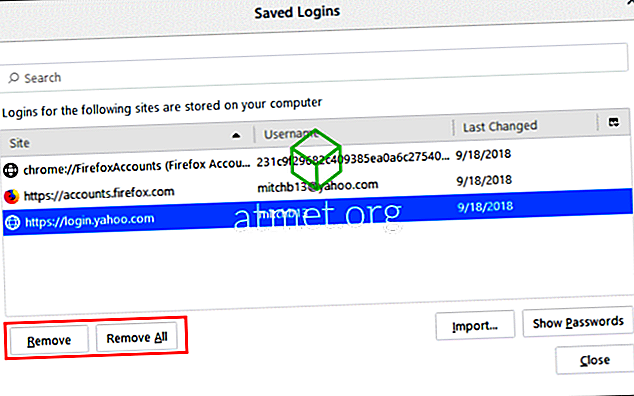Trött på Firefox lagra gamla användarnamn och lösenord som du inte längre använder? Du kan ta bort sparade lösenord från Firefox med hjälp av dessa steg.
Dessa steg gäller för Firefox för Windows, Linux och Mac OS X.
- I Firefox väljer du " Meny "

- Välj " Sekretess och säkerhet " i den vänstra rutan.
- Välj " Sparade loggar ... " -knappen.
- Välj den webbplats du vill ta bort i listan.
- För enskilda webbplatslösenord väljer du den du vill radera, välj sedan " Ta bort ". För att rensa allt, kan du välja " Ta bort alla " för att radera alla sparade lösenord. Välj " Stäng " när du är klar.
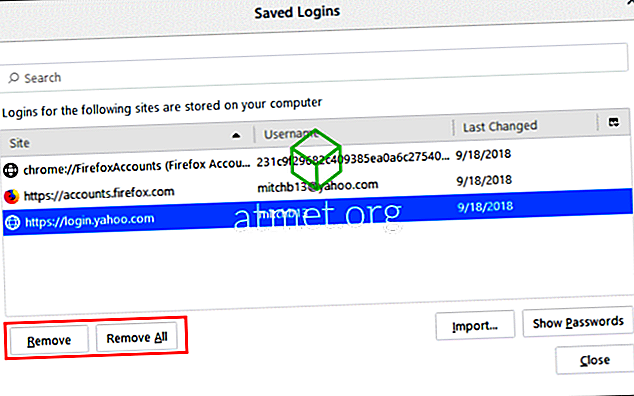
- Om du vill att Firefox inte längre kommer ihåg lösenord i framtiden, avmarkera alternativet " Kom ihåg inloggningar för webbplatser ".